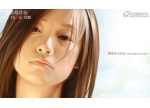ps���һ���â��ɵ��ѹ�Ӣ(3)
��Դ��PS����
���ߣ�Sener
ѧϰ��6131�˴�
15���Ѹ�ӡͼ��ͼ�㸴��һ�㣬��Ctrl+ T �����Ƕȼ���С��Ч������ͼ��Ȼ���������ͼ��ϲ���

<ͼ16>
16���Ѻϲ���ͼ�㸴��һ�㣬��Ctrl+ T ���δ�����������λ�ü���С��

<ͼ17>
17��ͬ�ϵķ����ٸ��Ƽ��ݣ�Ч������ͼ��

<ͼ18>
18���ٰ��⼸��ͼ��ϲ���Ȼ����һ�ݣ�ѡ��˵����༭> �任 > ˮƽ��ת��
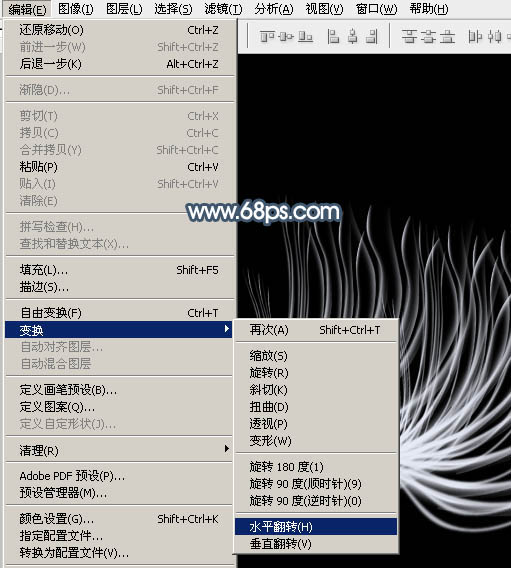
<ͼ19>
19����Ctrl+ T ���Σ��ʵ������Ƕȼ���С������ͼ��

<ͼ20>
20����������ͼ��ϲ����õ��������岿�֣�����ͼ��

<ͼ21>
21����Ctrl+ J �ѵ�ǰ����ͼ�㸴��һ�㣬��Ctrl + T ����Сһ�㣬Ȼ������ͼ������������ѡ�乤�ߣ���ɫ������ͼ22���еײ���������ͼ23��ʾ�����Խ��䡣ȷ�����ͼ����ģʽ��Ϊ“����”��

<ͼ22>

<ͼ23>
ѧϰ �� ��ʾ
��ؽ̳�
��ע����������>>
������������ش�